Vejledning om Apcrtldr.dll fjernelse
Apcrtldr.dll er et dynamisk link biblioteksfil, der er signeret af Bandoo Media, Inc. Det har 13 forskellige versioner og dens størrelse er normalt omkring 540KB. Filen har været knyttet til sådanne programmer som iLivid Toolbar, Savevid, musik Toolbar, Search resultater Toolbar og andre. Hvis du har den sidste navngivne program installeret på pc’en, gemmes filen i C:Program FilesSearch resultaterne ToolbarDatamngr mappe.
De fleste af de nævnte Bandoo Media software er kategoriseret som potentielt uønskede og/eller anno domini-understøttet. Hvis du ser en fejlmeddelelse på skærmen relateret til fil, betyder det sandsynligvis, at du ikke afinstallere sine tilhørende program korrekt. Vi foreslår, at du sletter Apcrtldr.dll relaterede adware uden tøven.
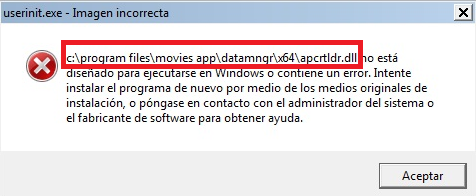
Hvordan virker Apcrtldr.dll?
Det bør ikke være svært for dig at finde ud af, med hvilket program Apcrtldr.dll har indtastet din computer. De fleste af Bandoo Media applikationer ændre dine browserindstillinger, så snart de får installeret ændrer din startside, ny fane, standardsøgemaskine, og tilføje en værktøjslinje til dine browsere. Hvis du åbner en af dine webbrowsere og kontrollere plads under adresselinjen, kan du finde musik, iLivid, søgeresultater eller en anden værktøjslinje der. Hvis du går til din browserudvidelser, kan du også finde en udvidelse, der tilhører det uønskede program. Generelt er er symptomerne på disse potentielt uønskede programmer helt ens. Ud over at ændre dine browserindstillinger, oversvømmelser de også dig med reklamer, årsag hyppige omdirigeringer, langsomt ned din internetforbindelse, og mere. Det er ikke overraskende, at de fleste computerbrugere vil afinstallere Apcrtldr.dll snart efter de har installeret dem.
Fejl relateret til DLL-filen kan pop-up på din skærm højre, når du tænder for computeren, eller når du forsøger at slå det fra. Som det allerede er blevet nævnt, vises de muligvis fordi den fil relaterede program ikke blev slettet korrekt. I nogle tilfælde er det muligt at løse dette problem ved at geninstallere softwaren som filen tilhører, men en bedre løsning ville være at slette Apcrtldr.dll i stedet.
Sådan fjerner Apcrtldr.dll?
For at fjerne Apcrtldr.dll fra din computer kan du følge vejledningen præsenteres nedenfor i denne artikel. Manuel Apcrtldr.dll fjernelse guide vil forklare hvordan du kan afinstallere programmet potentielt uønsket fra din PC og derefter gendanne dine browserindstillinger til dine oprindelige indstillinger. Alternativt, kan du gennemføre anti-malware-værktøj fra vores side og afslutte Apcrtldr.dll automatisk. Malware remover vil scanne dit system, registrerer alle trusler og rense din computer helt. Det vil også hjælpe dig undgå forskellige potentielt uønskede og skadelige programmer, når du surfer på nettet ved at give dig real-time beskyttelse.
Offers
Download værktøj til fjernelse afto scan for Apcrtldr.dllUse our recommended removal tool to scan for Apcrtldr.dll. Trial version of provides detection of computer threats like Apcrtldr.dll and assists in its removal for FREE. You can delete detected registry entries, files and processes yourself or purchase a full version.
More information about SpyWarrior and Uninstall Instructions. Please review SpyWarrior EULA and Privacy Policy. SpyWarrior scanner is free. If it detects a malware, purchase its full version to remove it.

WiperSoft revision detaljer WiperSoft er et sikkerhedsværktøj, der giver real-time sikkerhed fra potentielle trusler. I dag, mange brugernes stræbe imod download gratis software fra internettet, m ...
Download|mere


Er MacKeeper en virus?MacKeeper er hverken en virus eller et fupnummer. Mens der er forskellige meninger om program på internettet, en masse af de folk, der så notorisk hader programmet aldrig har b ...
Download|mere


Mens skaberne af MalwareBytes anti-malware ikke har været i denne branche i lang tid, gør de for det med deres entusiastiske tilgang. Statistik fra sådanne websites som CNET viser, at denne sikkerh ...
Download|mere
Quick Menu
trin 1. Afinstallere Apcrtldr.dll og relaterede programmer.
Fjerne Apcrtldr.dll fra Windows 8
Højreklik på baggrunden af Metro-skærmen, og vælg Alle programmer. Klik på Kontrolpanel i programmenuen og derefter Fjern et program. Find det du ønsker at slette, højreklik på det, og vælg Fjern.


Fjerne Apcrtldr.dll fra Windows 7
Klik Start → Control Panel → Programs and Features → Uninstall a program.


Fjernelse Apcrtldr.dll fra Windows XP:
Klik Start → Settings → Control Panel. Find og klik på → Add or Remove Programs.


Fjerne Apcrtldr.dll fra Mac OS X
Klik på Go-knappen øverst til venstre på skærmen og vælg programmer. Vælg programmappe og kigge efter Apcrtldr.dll eller andre mistænkelige software. Nu skal du højreklikke på hver af disse poster, og vælg Flyt til Papirkurv, og derefter højre klik på symbolet for papirkurven og vælg Tøm papirkurv.


trin 2. Slette Apcrtldr.dll fra din browsere
Opsige de uønskede udvidelser fra Internet Explorer
- Åbn IE, tryk samtidigt på Alt+T, og klik på Administrer tilføjelsesprogrammer.


- Vælg Værktøjslinjer og udvidelser (lokaliseret i menuen til venstre).


- Deaktiver den uønskede udvidelse, og vælg så Søgemaskiner. Tilføj en ny, og fjern den uønskede søgeudbyder. Klik på Luk.Tryk igen på Alt+T, og vælg Internetindstillinger. Klik på fanen Generelt, ændr/slet URL'en for startsiden, og klik på OK.
Ændre Internet Explorer hjemmeside, hvis det blev ændret af virus:
- Tryk igen på Alt+T, og vælg Internetindstillinger.


- Klik på fanen Generelt, ændr/slet URL'en for startsiden, og klik på OK.


Nulstille din browser
- Tryk Alt+T. Klik Internetindstillinger.


- Klik på fanen Avanceret. Klik på Nulstil.


- Afkryds feltet.


- Klik på Nulstil og klik derefter på Afslut.


- Hvis du ikke kan nulstille din browsere, ansætte en velrenommeret anti-malware og scan hele computeren med det.
Slette Apcrtldr.dll fra Google Chrome
- Tryk på Alt+F igen, klik på Funktioner og vælg Funktioner.


- Vælg udvidelser.


- Lokaliser det uønskede plug-in, klik på papirkurven og vælg Fjern.


- Hvis du er usikker på hvilke filtypenavne der skal fjerne, kan du deaktivere dem midlertidigt.


Nulstil Google Chrome hjemmeside og standard søgemaskine, hvis det var flykaprer af virus
- Åbn Chrome, tryk Alt+F, og klik på Indstillinger.


- Gå til Ved start, markér Åbn en bestemt side eller en række sider og klik på Vælg sider.


- Find URL'en til den uønskede søgemaskine, ændr/slet den og klik på OK.


- Klik på knappen Administrér søgemaskiner under Søg. Vælg (eller tilføj og vælg) en ny søgemaskine, og klik på Gør til standard. Find URL'en for den søgemaskine du ønsker at fjerne, og klik X. Klik herefter Udført.




Nulstille din browser
- Hvis browseren fortsat ikke virker den måde, du foretrækker, kan du nulstille dens indstillinger.
- Tryk Alt+F. Vælg Indstillinger.


- Tryk på Reset-knappen i slutningen af siden.


- Tryk på Reset-knappen en gang mere i bekræftelsesboks.


- Hvis du ikke kan nulstille indstillingerne, købe et legitimt anti-malware og scanne din PC.
Fjerne Apcrtldr.dll fra Mozilla Firefox
- Tryk på Ctrl+Shift+A for at åbne Tilføjelser i et nyt faneblad.


- Klik på Udvidelser, find det uønskede plug-in, og klik på Fjern eller deaktiver.


Ændre Mozilla Firefox hjemmeside, hvis det blev ændret af virus:
- Åbn Firefox, klik på Alt+T, og vælg Indstillinger.


- Klik på fanen Generelt, ændr/slet URL'en for startsiden, og klik på OK. Gå til Firefox-søgefeltet, øverst i højre hjørne. Klik på ikonet søgeudbyder, og vælg Administrer søgemaskiner. Fjern den uønskede søgemaskine, og vælg/tilføj en ny.


- Tryk på OK for at gemme ændringerne.
Nulstille din browser
- Tryk Alt+H.


- Klik på Information om fejlfinding.


- Klik på Nulstil Firefox ->Nulstil Firefox.


- Klik på Afslut.


- Hvis du er i stand til at nulstille Mozilla Firefox, scan hele computeren med en troværdig anti-malware.
Fjerne Apcrtldr.dll fra Safari (Mac OS X)
- Få adgang til menuen.
- Vælge indstillinger.


- Gå til fanen udvidelser.


- Tryk på knappen Fjern ved siden af den uønskede Apcrtldr.dll og slippe af med alle de andre ukendte poster samt. Hvis du er i tvivl om forlængelsen er pålidelig eller ej, blot fjerne markeringen i afkrydsningsfeltet Aktiver for at deaktivere det midlertidigt.
- Genstart Safari.
Nulstille din browser
- Tryk på menu-ikonet og vælge Nulstil Safari.


- Vælg de indstillinger, som du ønsker at nulstille (ofte dem alle er forvalgt) og tryk på Reset.


- Hvis du ikke kan nulstille browseren, scanne din hele PC med en autentisk malware afsked programmel.
Site Disclaimer
2-remove-virus.com is not sponsored, owned, affiliated, or linked to malware developers or distributors that are referenced in this article. The article does not promote or endorse any type of malware. We aim at providing useful information that will help computer users to detect and eliminate the unwanted malicious programs from their computers. This can be done manually by following the instructions presented in the article or automatically by implementing the suggested anti-malware tools.
The article is only meant to be used for educational purposes. If you follow the instructions given in the article, you agree to be contracted by the disclaimer. We do not guarantee that the artcile will present you with a solution that removes the malign threats completely. Malware changes constantly, which is why, in some cases, it may be difficult to clean the computer fully by using only the manual removal instructions.
